Можда сте помислили да се ради о Виндовс 8таблете и радне површине, као и интеграцију између ове две платформе и, наравно, потпуно нови Виндовс Модерн УИ. У праву сте, у ствари; Мицрософт је надоградио ОС из темеља, али Виндовс 8 такође укључује неке сјајне карактеристике које заиста побољшавају целокупно корисничко искуство. Ако сте били корисник Линук-а, можда знате да Линук дистрибуције омогућавају корисницима да спале читав ОС на оптички диск и уклоњиве медијуме за складиштење, тако да неко може лако да користи ОС без потребе да га инсталирате на помоћни медијум за складиштење. Таква функција је увек била одсутна од Виндовса од њеног почетка. За разлику од оперативног система Виндовс 7, који кориснику омогућава да инсталира КСП режим за коришћење Виндовс компатибилних апликација, Ентерприсе верзија Виндовс 8 долази са рачунаром Виндовс То Го одлика.
Ова функција омогућава вам покретање система Виндовс 8Предузеће са УСБ флеш уређаја или екстерног хард диска, пружа погодну опцију за привремено покретање Виндовс 8 на рачунару домаћина. Иако Виндовс То Го нуди пуноправно искуство на радној површини, Виндовс Сторе остаје онемогућено подразумевано. Ако користите Виндовс 8 Ентерприсе Едитион са УСБ уређаја и желите да омогућите Виндовс Сторе-у да инсталира нове апликације, ево како да то урадите.
Први корак који морате учинити је отварање уређивача локалних групних политика. Једноставно пређите на почетни екран (ако га већ нисте) и откуцајте „gpedit.msc'. Настала апликација ће се одмах приказати испод Аппс листа са леве стране. Кликните на њу да отворите уређивач смерница локалне групе.
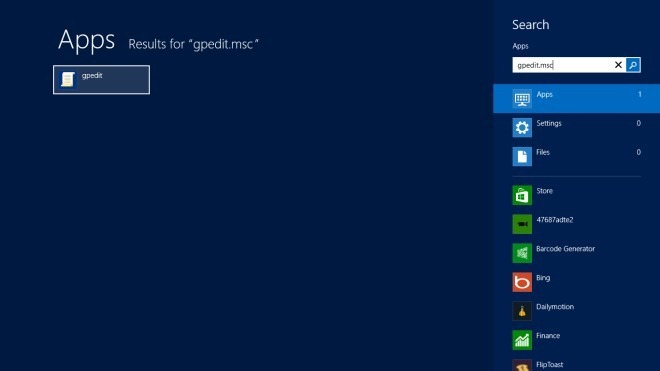
Локални уређивач политика групе садржи разне поставке и опције и место је за подешавање са безбедносним системима, административним и правилима одржавања. Да бисте омогућили Сторе, идите на Конфигурација рачунара > Административни предлошци > Виндовс Цомпонентс > Сачувај локацију.
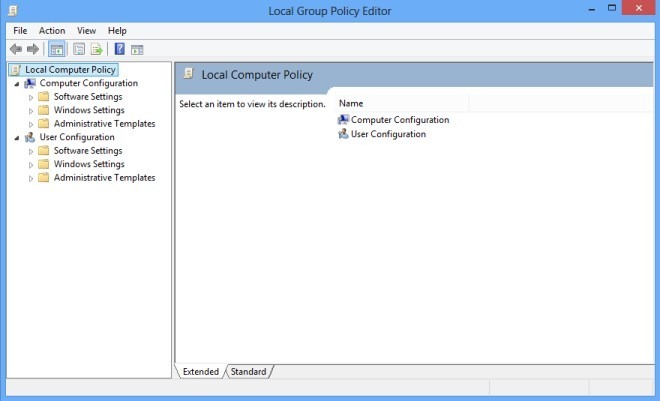
Мапа са правилима продавнице садржи укупно три полиса. Десни клик Дозволите Стореу да инсталира апликације на радним просторима Виндовс То Го и изаберите Уредити из контекстног менија.
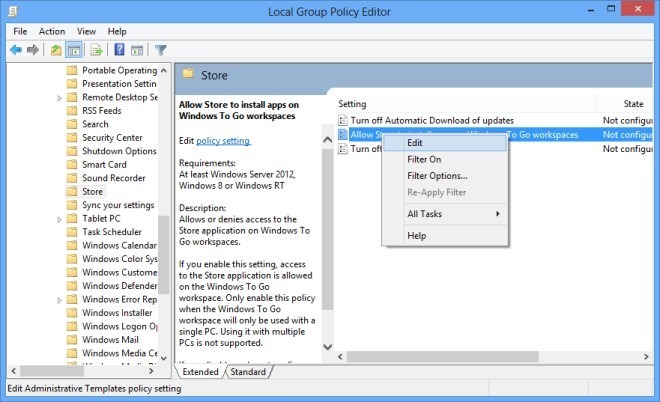
Појавиће се нови прозор. Лево од овог прозора изаберите Омогућено опцију и кликните Применити да сачувате своје измене.
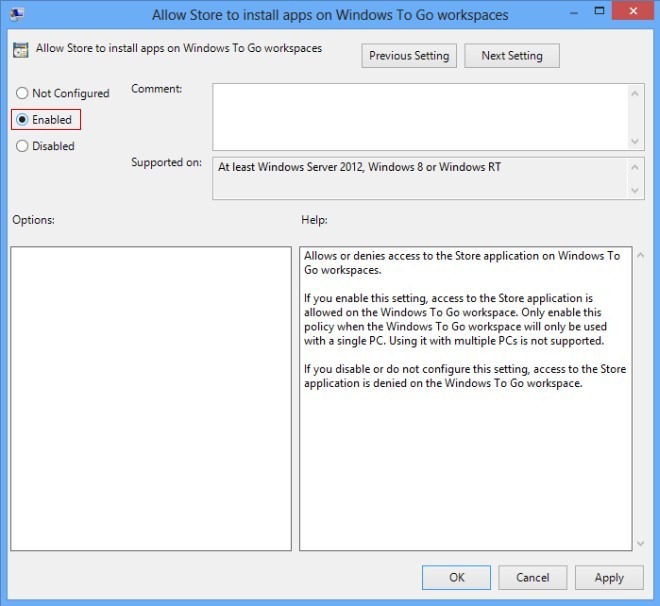
Након што омогућите поменуту опцију, затворите уређивач смерница локалне групе. Сада употријебите Вин + Р комбинацију типке за покретање Виндовс Рун конзоле. Укуцај гпупдате / форце и притисните Ентер да примените измене у подешавањима смерница за Виндовс 8 Сторе. Након ажурирања смерница, моћи ћете да користите Виндовс Сторе и инсталирате нове апликације и исправке.
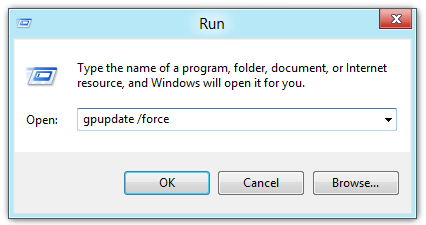













Коментари